Комплектация и внешний вид Tenda Nova MW5s
Комплект из двух модулей упакован в небольшую коробочку в стиле компании Tenda.
Комплект состоит из двух модулей, сетевого кабеля и двух адаптеров питания. Так же в комплекте есть инструкция.
Сами модули выполнены в форме небольших кубиков. Основная часть корпуса сделана из матового белого пластика. Верхняя крышка сделана из глянцевого пластика белого цвета. Выглядят они очень стильно.
Спереди расположен логотип линейки устройств Nova и один индикатор.
На задней стороне расположены два Ethernet порта, разъем для подключения адаптера питания и кнопка RST для сброса настроек Nova MW5s до заводских.
Снизу, кроме наклейки с заводкой информацией есть еще и отверстия, которые позволяют повесить модуль этой Mesh Wi-Fi системы на стену.
Лично мне внешний вид очень понравился. Маленькие, стильные, можно установить где угодно.
С техническими характеристиками и внешним видом ознакомились, можно переходить к настройке.
Подключение, установка и настройка
Чтобы правильно установить модули – ориентируйтесь, смотря на лампочку.
- Синим – подключение очень хорошее
- Оранжевым – нормальное.
- Пурпурный – плохое.
Но перед установкой я бы все же их настроил:
- К WAN порту, который имеет значок «Планеты» подключите кабель от провайдера. Если у вас уже есть роутер, то от LAN порта роутера подключаем Ethernet кабель к этому же WAN-порту на Tenda mw6.
- Не забываем подключить блок питания к модулям.
- Скачиваем на телефон приложение «Tenda WiFi»:
- Google Play
- App Store
- Теперь надо подключиться к беспроводной сети Nova MW6 – имя (SSID) и пароль от WiFi-сети можно подсмотреть на этикетке.
- Запускаем приложение и нажимаем по кнопке «Настройка». Если вы подключили кабель от провайдера, то далее вам нужно выбрать тип подключения: PPPoE, DHCP или Статический IP-адрес, L2TP. Какой тип используется у вас – вы можете подсмотреть в договоре от провайдера, или позвонить в службу технической поддержки. В зависимости от того, какой именно тип вы выбрали, вам нужно будет дополнительно ввести нужные данные для авторизации в сети провайдера. После подключения к интернету, придумываем имя беспроводной сети и пароль. В конце жмем «ОК».
- Вас могут попросить войти через облачный сервис, используя любой из представленных аккаунтов. Это можно и не делать, но эта штука позволяет вам иметь доступ к сети из любой точки мира, где есть интернет.
- На главной вы должны увидеть все подключенные модули, а также скорость отправки и приема. Вы можете переименовать каждый модуль.
- В настройках вы можете изменить имя и пароль беспроводной сети. Создать «Гостевую сеть» – настраивается она аналогично. Есть настройка «Родительского контроля». Если вы прикупили дополнительные модули, то их можно добавить.
- Есть также функция «Перенаправления портов».
Подключение и настройка
Здесь все очень просто. Сначала нужно скачать приложение Tenda Wifi на свой смартфон. Это возможно сделать через App Store, Google Play, или же отсканировать QR код, указанный на коробке. Один из блоков подключается через Ethernet-разъем к кабелю вашего провайдера и таким образом становится основным узлом. С помощью приложения Tenda Wifi производятся элементарные настройки в виде выбора типа подключения и сохранения имени сети и ее пароля.
Скачать приложения:
Tenda WiFi
Developer:
Shenzhen Tenda Technology Co.,Ltd.
Price:
Free
Tenda WiFi
Developer:
Tenda
Price:
Free
В моем случае процесс подключения был усложнен требованием провайдера прописывать Mac-адреса новых сетевых устройств в своей базе, но проблема быстро решилась звонком в службу поддержки провайдера. Подключение дополнительных блоков, которые разносятся по дальним уголкам вашего дома/квартиры происходят автоматически сразу после включения. Здесь стоит отметить, что в отличии от похожих Mesh-систем других производителей, например Netgear Orbi, в Nova MW3 в качестве основного может быть использован любой из трех блоков, а не какой-то конкретный.
Возможности Tenda Nova MW5s
Mesh-система может поставляться в комплекте из двух или трех блоков. Работая совместно, эта система может сформировать бесшовную Wi-Fi сеть в помещении. Конечно, это имеет смысл на больших площадях, в загородном доме, 3-4 комнатной квартире или офисе. Такая сеть будет покрывать все помещение, при этом обеспечит стабильную работу всех устройств. Пары блоков Tenda Nova MW5s хватит, чтобы покрыть площадь в 200 квадратов, а три блока смогут обеспечить покрытие на 300 квадратных метрах.
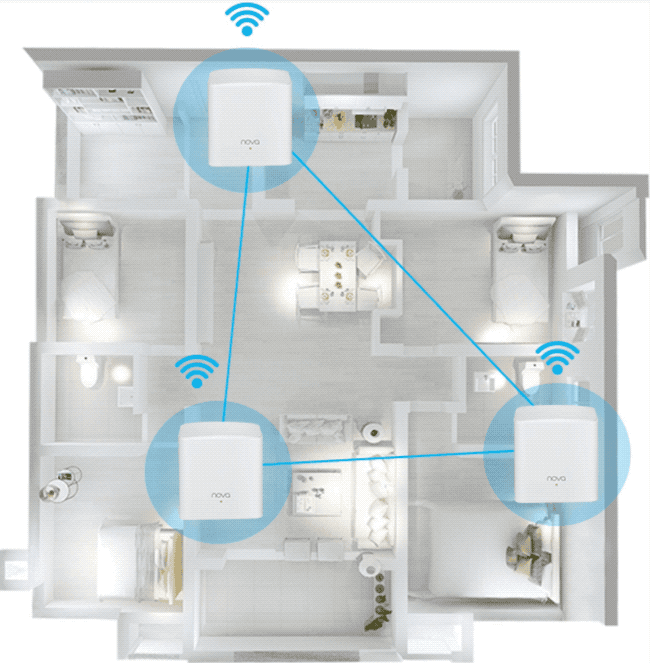
Каждый модуль имеет две встроенные антенны по 3 dBi. Производитель оснастил устройства технологиями Beamforming и Maximal Ratio Combining (MRC), которые помогают сигналу лучше проходить сквозь стены и другие подобные препятствия.
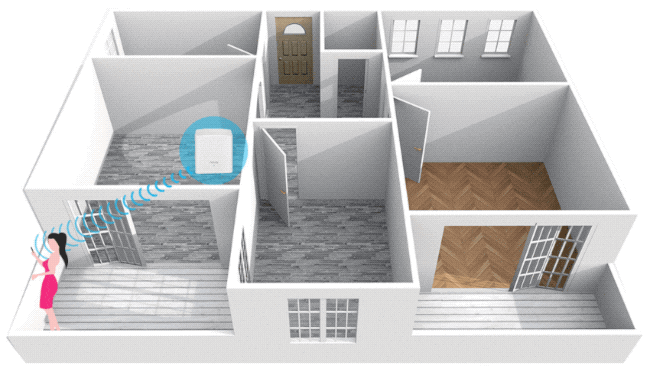
В главном модуле Mesh5 присутствуют два гигабитных порта, один из которых WAN/LAN, а второй – LAN. Вспомогательные модули Mesh3f поддерживают скорость до 100 Мбит/с через Ethernet-порты. При работе в беспроводных сетях достигается скорость в 867 Мбит/с на частоте 5 ГГц и 300 Мбит/с на частоте 2,4 ГГц. Суммарная скорость – 1267 Мбит/с, что соответствует классу Wi-Fi АС1200.
Внутреннее устройство
Для того чтобы разобрать корпус роутера, на нижней стороне потребуется открутить пару шурупов, находящуюся под этикеткой.
Аппаратная платформа Tenda MW3 построена на чипсете Realtek RTL8197FNT. Эта созданная на 28нм техпроцессе система на чипе включает в себя MIPS процессор с частотой 600 MHz, оперативную память DDR2 и модуль беспроводной связи 2.4 ГГц 2T2R 802.11 b/g/n. На чипсете установлен небольшой радиатор.
За работу системы на частоте 5 ГГц отвечает чип Realtek RTL8812BR. Этот модуль имеет два канала 802.11ac с поддержкой MU-MIMO (Multi User MIMO).
В роутере установлено всего две антенны, которые используются чипами обоих стандартов беспроводных сетей. Подключены они через съёмные коннекторы. Для антенн заявлен коэффициент усиления 3 dBi.
При необходимости антенны можно заменить на внешние. Для этих целей производитель предусмотрел четыре отверстия для их установки под верхней декоративной панелью. Вот только коннекторов для подключения антенн на плате всего два.
К пайке элементов основной платы претензий нет: всё выполнено качественно. Придраться можно только к не очень качественной обработке краёв платы и антенн.
Подключение и настройка
Здесь все очень просто. Сначала нужно скачать приложение Tenda Wifi на свой смартфон. Это возможно сделать через App Store, Google Play, или же отсканировать QR код, указанный на коробке. Один из блоков подключается через Ethernet-разъем к кабелю вашего провайдера и таким образом становится основным узлом. С помощью приложения Tenda Wifi производятся элементарные настройки в виде выбора типа подключения и сохранения имени сети и ее пароля.
Скачать приложения:
Tenda WiFi
Developer:
Shenzhen Tenda Technology Co.,Ltd.
Price:
Free
Tenda WiFi
Developer:
Shenzhen Tenda Technology Co.,Ltd
Price:
Free
В моем случае процесс подключения был усложнен требованием провайдера прописывать Mac-адреса новых сетевых устройств в своей базе, но проблема быстро решилась звонком в службу поддержки провайдера. Подключение дополнительных блоков, которые разносятся по дальним уголкам вашего дома/квартиры происходят автоматически сразу после включения. Здесь стоит отметить, что в отличии от похожих Mesh-систем других производителей, например Netgear Orbi, в Nova MW3 в качестве основного может быть использован любой из трех блоков, а не какой-то конкретный.
Лучшая интеграция: Google Nest Wifi
Что нам нравится
-
Привлекательный и простой дизайн
-
Интегрируется с Google Home
-
Точечные блоки вдвойне умные динамики
Что нам не нравится
-
Нет точек Ethernet на точках
-
Отсутствует выделенный канал обратного рейса
Google Nest Wifi — это простая ячеистая система, которая предоставляет некоторые приятные функции интеграции для умного дома Google и помощников пользователей. Второе поколение ячеистых решений Google — спутниковые «точечные» устройства Nest Wifi, вдвое превосходящие интеллектуальные колонки Google Assistant , так что это особенно хороший выбор для тех, кто уже инвестировал в экосистему Google, поскольку вы можете выполнять голосовые команды для всего, начиная от управления домом. и проверка погоды для отправки сообщений и настройки календарных встреч.
Три устройства — основная базовая станция и две точки — обеспечивают до 5400 гарантированных футов покрытия, а приложения Google для дома и Wi-Fi делают его абсолютно удобным в настройке и управлении, поэтому вы можете приступить к работе в течение нескольких минут с небольшими затратами. без усилий, и даже позволяет настроить гостевую сеть для ваших друзей и других посетителей и позволить им выходить в интернет, просто отсканировав QR-код . Основным недостатком Nest Wifi является то, что базовая станция включает в себя только один порт Ethernet LAN, и вы вообще не найдете ни одного на спутниковых точках, поэтому вам нужно будет добавить свой собственный сетевой концентратор, если вы хотите использовать проводную связь в некоторых ваших устройств на маршрутизаторе, и если вам нужно подключить устройства в точках, вы захотите посмотреть в другом месте.
«В Nest Wifi отсутствует выделенный канал обратной связи между узлами, что потенциально снижает скорость для устройств, подключенных к конечным точкам. Это не должно быть проблемой, если вы не пытаетесь поддерживать игровые системы или потоковую передачу с очень высокой пропускной способностью, но если это так, вы захотите планировать соответственно, чтобы они оставались рядом с базовой станцией ». — , технический писатель
Как выбрать хорошую меш систему
Для начала подробнее разъясним, что же это за прибор. Простыми словами, меш система позволяет создать сетчатую зону единого Wi-Fi покрытия. Сеть состоит из так называемых ячеек, которые соединяются между собой по воздуху или по кабелю. Одно из устройств головное, т. е. к нему подключается интернет-кабель.
Находясь в любой из зон своего дома, вы автоматически подключаетесь к ближайшей ячейке, что дает возможность получить выход в интернет на максимальной скорости.
На рынке существует огромное разнообразие меш систем, которые отличаются в цене и по характеристикам. Рассмотрим основные моменты, которые характеризуют цену и дальнейший опыт использования.
Число модулей
Самые распространенные системы комплектуются двумя-тремя модулями. Выбирая их количество, следует учитывать:
- общую площадь помещения;
- количество этажей;
- количество стен, толщина, их материал, тип перекрытий.
Любая система поддерживает расширение, поэтому если вы не уверены, то можно приобрести минимальную комплектацию. В случае необходимости докупите дополнительные модули и расширьте сеть, подключив их к головному модулю.
Скоростные параметры
Если сравнивать mesh-системы с обычными Wi-Fi роутерами, то первый вариант значительно выигрывает по скорости передачи данных. И от частотного диапазона это не зависит. Они отлично работают как в 2.4, так и в 5 ГГц. Высокая скорость допускается за счет практически бесшовного покрытия всего на всей площади помещения.
Площадь покрытия
Если общая площадь вашего помещения не превышает 200 кв. м, то можно обойтись базовой системой из двух ячеек.
При площади от 200 кв. м стоит рассматривать mesh-системы, состоящие из трех и более ячеек.
Самые мощные mesh-системы способны обеспечить распространение сигнала на площадях до 2 тыс. кв. м.
Основным фактором, влияющим на качество покрытия, является правильная установка ячеек. При верной расстановке mesh-системе не страшны ни стены, ни перекрытия.
Недостатки сетчатых маршрутизаторов
Системы с Mesh-маршрутизаторами, как и большинство элементов сетевого оборудования, не лишены недостатков. Вот несколько из более крупных.
1. Высокие затраты. Хороший комплект для работы с сетевыми маршрутизаторами будет стоить 300 долларов и более, а дополнительные маршрутизаторы будут стоить от 100 до 200 долларов каждый. Хороший традиционный маршрутизатор обычно стоит в районе $ 100. Это большая разница в цене, даже для самых простых настроек mesh-маршрутизатора.
2. Потраченные впустую ресурсы. В небольших домах и зданиях сетевые маршрутизаторы обычно представляют собой более масштабное решение, чем необходимо. Если вы регулярно не сталкиваетесь с проблемами подключения к Wi-Fi или если у вас нет больших требований к Интернету, сетевые маршрутизаторы могут быть чрезмерными. Несколько мертвых зон Wi-Fi можно легко исправить, используя расширитель диапазона, поместив существующий маршрутизатор в более центральное место или обновив его до более традиционного маршрутизатора с большим радиусом покрытия.
3. Дополнительное оборудование. Хотя большинство точек доступа к системе mesh-router являются небольшими и незаметными, вам может понадобиться несколько из них, чтобы в полной мере воспользоваться их возможностями. Это означает поиск мест для нескольких устройств в вашем доме, что может быть проблематично для пользователей, которые предпочитают ограничивать сетевые устройства одним или двумя незаметными местами.
Вам нужна система с ячеистым маршрутизатором?
Многие традиционные маршрутизаторы не покрывают большие дома с несколькими этажами и стенами, которые блокируют беспроводные сигналы. Кроме того, если вы заинтересованы в функциях умного дома, простое удаленное управление, которое предлагают сетевые маршрутизаторы через их мобильные приложения, является огромным плюсом.
С другой стороны, если вы живете в небольшом доме или квартире и время от времени имеете дело только с отключенным Wi-Fi, вы, вероятно, можете использовать сетевые маршрутизаторы. Простой расширитель дальности или даже маршрутизатор дальнего радиуса действия с таким же успехом будет исправлять мертвые зоны.
Вам не нужно иметь дело с медленной скоростью интернета или мертвыми зонами. Если вы устали от постоянной перезагрузки маршрутизатора или настройки антенны, сейчас самое время перейти на новый традиционный маршрутизатор с более широкими возможностями и большим радиусом покрытия. Все они оптимизированы для работы с домашними препятствиями и могут соединять дома на многочисленных частотах.
Существует множество беспроводных сетевых продуктов, которые могут помочь повысить уровень сигнала Wi-Fi в домашних условиях, поэтому проанализируйте свои потребности в Wi-Fi, чтобы определить, какое решение лучше всего подходит для вашего дома.
Лучшие Wi-Fi Mesh системы для дома
Google Wifi
Система Google Wifi состоит из маленьких точек доступа с покрытием до 450 квадратных метров на каждую. С помощью технологии Network Assist подключение всегда поддерживает оптимальную скорость. Система Google Wifi работает и с подключением Ethernet.
С помощью простого приложения вы сможете настроить систему за пару минут. В нём же можно отслеживать подключения в реальном времени, а также выбирать приоритетность устройств. Доступен и родительский контроль с ограничениями.
Плюсы: Низкая стоимость, компактный размер, быстрая и простая настройка.
Минусы: Не самая быстрая скорость, ограниченный контроль.
Цена: Набор из трёх устройств Google Wifi стоит около 300 долларов. Каждое дополнительное будет стоить ещё 130 долларов.
Netgear Orbi
Система Netgear Orbi – одна из лучших и популярнейших Wi-Fi Mesh сетей. Каждое устройство покрывает до 750 квадратных метров. Устройства Orbi доступны в разном дизайне. Также доступно устройство Orbi Voice с поддержкой Алексы от Amazon для прослушивания музыки и управления устройствами «умного дома». Есть поддержка как Wi-Fi, так и Ethernet.
В приложении Orbi вы можете управлять настройками Wi-Fi, делиться данными о сети, предоставлять временный доступ гостям, отслеживать данные о подключении и т.д. Также доступен родительский доступ.
Плюсы: Множество разных устройств с разными функциями, отлично подходит для семьи.
Минусы: Высокая стоимость.
Цена: Каждое устройство Netgear Orbi стоит 150 долларов.
TP-Link Deco M9 Plus
Самая новая система от TP-Link – это Deco M9 Plus с общим покрытием (2 шт.) до 1300 квадратных метров. В отличие от других систем в списке, эта также служит для подключения технологии ZigBee. Есть защита от взломов и вирусов.
Плюсы: Простая настройка, полезные функции, защита от вирусов.
Минусы: Нет поддержки Z-Wave.
Цена: Набор из двух устройств Deco M9 Plus можно купить за 300 долларов, а каждое дополнительное будет стоить ещё 180 долларов.
Ubiquiti AmpliFi HD Wifi System
AmpliFi компании Ubiquiti – самая необычная на вид система в нашем списке. В комплекте идут два устройства, которые подключаются к розеткам и обеспечивают покрытие до 3000 квадратных метров. Поддерживает и подключение Ethernet.
Приложение позволяет отслеживать ISP и работу системы, предоставлять временный доступ гостям, устанавливать обновления, создавать профили, настраивать расписания и другое.
Плюсы: Простая настройка, отлично подходит для больших домов с толстыми стенами и другими преградами.
Минусы: Высокая стоимость.
Цена: Набор из основного устройства и двух точек доступа стоит 340 долларов, а каждая дополнительная – ещё 119 долларов.
ZyXEL Multy X
ZyXEL Multy X – самая новая система в списке. Два устройства системы обеспечивают покрытие до 1500 квадратных метров как через Wi-Fi, так и через Ethernet.
Через приложение происходит установка, а также тестирование скорости. Доступен родительский контроль, диагностика, автообновление и временный доступ.
Плюсы: Хорошая цена, простая настройка.
Минусы: Нет веб-интерфейса, мало функций в приложении.
Цена: Набор из двух устройств стоит 300 долларов, а каждое дополнительное – ещё 180.
Сравнение MikroTik Mesh vs Tp-Link, Asus, Tenda, Zyxel, Mercusys, Linksys, D-Link
Рынок продукции Mesh систем настолько широкий, что можно запутаться в выборе производителя. Невооруженным взглядом можно определить, что комплекты отличаются количеством устройств и ценой. Как правило:
- комплекты с низкой ценой и максимальным количеством единиц Mesh устройств обладают заниженными скоростными характеристиками. До 100Мб;
- дорогие комплекты это ТОП по аппаратной начинке, которые выдают большую скорость. Свыше 200Мб.
Именно эти два свойства Mesh системы, стоимость и выходная скорость, определяют выбор при покупке. Учитывая разную природу этих свойств, сложно составить однозначный рейтинг Mesh систем. Однако описание основных характеристик прекрасно группируется в таблицу.
Таблица сравнения Mesh систем разных производителей
| Модель | Цена за ед. | 3-ий модуль | Наличие 5ГГц | Наличие 1Гб |
|---|---|---|---|---|
| TP-LINK Deco M4 | 61$ | — | + | + |
| TP-LINK Deco M5 | 84$ | + | + | + |
| Tenda Nova MW5s | 38$ | — | + | + |
| Tenda Nova MW6 | 58$ | — | + | + |
| Asus MAP-AC1300 | 76$ | + | + | + |
| Asus Lyra MAP-AC2200 | 118$ | + | + | + |
| Asus ZenWiFi AX | 220$ | + | + | + |
| Asus ZenWiFi XD4 | 135$ | + | + | + |
| ZYXEL Multy X | 187$ | + | + | + |
| ZYXEL Multy U | 128$ | + | + | + |
| Mercusys Halo S12 | 33$ | — | + | — |
| Linksys Velop | 95$ | — | + | + |
| D-Link COVR-C1202 | 45$ | — | + | + |
| Ubiquiti AFI-INS | 144$ | — | + | + |
| Ubiquiti AFI-INS | 144$ | — | + | + |
| MikroTik Audience | 158$ | + | + | + |
| MikroTik hAP ac2 | 61$ | — | + | + |
Есть вопросы или предложения по настройке Mesh в MikroTik? Активно предлагай свой вариант настройки! →
Детальные параметры
Вкладка меню “Настройки” позволяет ознакомиться со всеми представленными параметрами. К ним относятся:
- гостевая сеть – возможность предоставить пароль родственникам и друзьям, представляет собой индивидуальное соединение с правом просмотра только разрешенных ресурсов;
- родительский контроль – создаются отдельные группы, имеющие разный уровень доступа;
- QoS – режим, суть которого заключается в том, что трафик первым делом будет использоваться на веб-сайты и игры;
- моментальный роуминг – самый высокий уровень сигнала, автоматический подбор блока;
- добавление nova – принудительный поиск устройств, которые не поддерживают инновационную связь;
- график технического обслуживания – время перезапуска системы;
- регистрация профиля – добавление еще одного юзера в качестве модератора.
Функционал не имеет каких-либо ограничений. Но управление происходит только через мобильное приложение. Его обязательно следует скачать и установить. В противном случае ничего не получится – владелец не сможет полноценно пользоваться системой.
Критерии выбора Wi-Fi Mesh-системы
При выборе комплекта с Mesh-роутерами следует учесть несколько важных моментов:
- Число модулей. Оборудование комплектуется несколькими роутерами — обычно двумя или тремя. Требуемое число модулей зависит от конкретного случая и множества факторов (площадь помещения, этажность, материалы перекрытий и стен, их толщина и прочее). В любом случае можно обойтись минимальным комплектом и расширить его при необходимости дополнительными модулями.
- Скоростные параметры. Mesh-системы в целом дают более высокую скорость Wi-Fi, в сравнении с обычными роутерами. При этом в частотном диапазоне 2.4 и 5 ГГц в равной степени.
- Площадь покрытия. Помещения площадью до 200 кв. метров могут быть оборудованы системой из двух роутеров. Для квартир, домов и офисов площадью 200 и более кв. метров рекомендуются трехкомпонентные системы. Самые мощные Mesh-роутеры покрывают сетью до 2 тысяч кв. метров. При правильной инсталляции модулей распространению радиоволн не страшны даже бетонные стены и перекрытия.
Распаковка
Mesh-система Tenda может состоять из 8 блоков. В коробке обычно идет от 2 до 3 блоков – тут нужно смотреть по комплектации. В комплекте также идут по одному блоку питания на каждый модуль, Ethernet-кабель, гарантия и инструкция по подключению. Выглядят они достаточно стильно и из-за простоты дизайна подойдут к любому интерьеру.
Производитель дает 3 года гарантии. Есть поддержка MU-MIMO, которая позволяет передавать данные сразу нескольким клиентам одновременно. Есть также Beamforming – это технология, которая позволяет точечно усиливать сигнал в сторону клиента. Есть поддержка всех вариантов интернет подключения.
У нас есть два порта – один LAN (для локального подключения) и второй WAN (для подключения интернет кабеля – имеет значок планеты). Чуть выше вы можете увидеть дырочку с надписью «Reset» – она нужна для сброса аппарат до заводских настроек. Еще пару слов по поводу портов. К WAN вы можете подключить интернет кабель от провайдера. Если вы не подключаете интернет-кабель к порту, то WAN порт можно использовать как LAN. В LAN порты можно подключать любые локальные устройства: компьютеры, ноутбуки, камеры видеонаблюдения, принтеры, телевизоры и другие устройства.
Аппарат работает сразу на двух частотах 2,4 ГГц при поддержке стандартов 802.11 (b, n, g, a). Максимальная скорость при этом равна 300 Мбит в секунду. Правда в том, что такая скорость возможна только при работе на ширине канала в 40 МГц, что невозможно при большом количестве соседских роутеров. Спасает правда вторая частота в 5 ГГц – тут максимальная скорость уже повыше – 867 Мбит в секунду.
Самое крутое в том, что вам не нужно запариваться на счет двух сетей – тут работает всего одна. Ну в теории их конечно две, но автоматом, если устройство поддерживает 5 ГГц, то подключается пятерке, если поддерживает только 2,4 ГГц, то подключается к соответствующей сети.
Подключение и настройка Tenda Nova MW5s
Отличие между ними следующие:
- На главном (Mesh5) гигабитные Ethernet порты (поэтому, именно к нему нужно подключать интернет).
- Для питания главного модуля используется другой, более мощный адаптер питания. На 12V/1A. На этом адаптере есть специальный ярлык, где указана мощность и напряжение. Поэтому, к «Mesh5» (внимательно смотрим на этикетке снизу модуля) подключаем адаптер питания на 12V/1A, а к «Mesh3f» – на 9V/1A.
Подключаем адаптер питания (12V/1A) к главному модулю (Mesh5) и включаем его в розетку. В WAN/LAN порт подключаем интернет. Индикатор на модуле должен мигать зеленым цветом. Если у вас он просто горит, то нужно сделать сброс настроек. На 10 секунд зажать кнопку RST.
На телефон нужно установить приложение «Tenda Wi-Fi». После установки приложения подключитесь к Wi-Fi сети системы Nova MW5s. Заводское имя (SSID) и пароль указаны на этикетке, на самом модуле. После подключения к Wi-Fi сети откройте приложение «Tenda Wi-Fi» и следуйте инструкциям. Нужно нажать на кнопку «Настройка», выбрать тип подключения к интернету (если не знаете — уточните у своего интернет-провайдера) , задать имя Wi-Fi сети и пароль.
Так как мы сменили настройки беспроводной сети, нам нужно заново к ней подключиться. После чего возвращаемся в приложение «Tenda Wi-Fi» и соглашаемся на подключение второго модуля. Перед этим подключите второй модуль в другой комнате.
Модули соединяются автоматически. В приложении будут показаны шаги, которые нужно выполнить для соединения модулей в одну бесшовную Wi-Fi сеть. Индикатор на втором модуле должен перестать мигать зеленым цветом. В приложении будут отображаться все подключенные модули системы Nova MW5s.
Изменить другие параметры можно в разделе «Настройки». Я же рекомендую обязательно включить функцию «Быстрый роуминг».
После установки всех модулей обратите внимание на цвет индикатора на каждом из них. Желательно, чтобы он горел зеленым цветом
Это говорит о хорошем соединении между модулями. Если индикатор горит желтым, или красным, то переместите модули ближе друг к другу.
Особенности Меш-систем:
- Бесшовная сеть. Переход от одного устройства доступа к другому происходит без пере-подключения от одной точки доступа к другой.
- Выделенная полоса для управления устройствами. Управление Меш-системой и клиентские устройства не пересекаются и скорость на этом не теряется!
- Быстрая и удобная настройка Mesh-системы. Всё управление сведено к контроллеру, который обычно установлен на центральном роутере. Остальные просто подключаются к нему.
- Расширение сети происходит путём установки дополнительного Вай-Фай маршрутизатора в необходимом направлении.
- Вся сеть работает «по воздуху». Нет необходимости связывать маршрутизаторы кабелем.
Подводя итоги
Знаете, протестировав Mercusys Halo H30G, я поймал себя на мысли, как же далеко и качественно шагнули вперед Mesh-системы. Еще недавно они, практически, были диковинкой, нишевым продуктом, а сегодня все больше и больше пользователей задумываются над их покупкой. Конечно же, среди них прежде всего те, у кого большой частный дом или двухуровневая или большая по площади квартира. Я был приятно удивлен, что такие крошечные кубики способны демонстрировать хорошую производительность, мощность сигнала и скорость передачи данных. Да, Mercusys Halo H30G – это Mesh-система начального уровня, и она не идеальна, но способна обеспечить качественное Интернет-соединение на довольно большой площади.
У нее есть свои недостатки и пробелы. То же отсутствие USB-порта, отсутствие поддержки нового стандарта Wi-Fi 6, некоторых важных функций безопасности, здесь всего 4 LAN-порта на два блока, но смотришь на ее цену и тут же об этом забываешь. Вполне достойное сетевое оборудование, которое шикарно впишется в домашний интерьер, при этом еще и порадует качеством Wi-Fi-подключения.
В ходе тестов я также оценил эффективность создаваемой беспроводной сети, очень простую настройку и продуманное мобильное приложение для управления и контроля рабочего статуса.
Однозначно, Mercusys Halo H30G — отличная Wi-Fi Mesh-система для домов, больших квартир и небольших офисов, которая обеспечит качественным Интернет-соединением всех ваших домочадцев и коллег по работе. При цене около 1 699 грн, трудно найти более привлекательное предложение.









